困扰于制作画中画效果吗?别担心!php小编柚子带来了详细教程,将用几个简单的步骤指导你实现炫酷的ps画中画效果。下面,我们将详解操作过程,让你轻松掌握这一实用的技巧。
首先将你的照片导入到PS中,按CTLR+J复制一张新图层出来进行编辑。
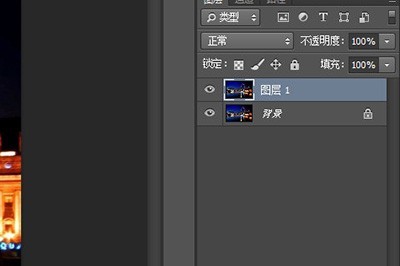
接着用【矩形选框工具】框选你要做成画中画的部分。

如果想要把照片弄的歪一点,你可以通过上方菜单【选择】-【变换选取】,来随意调整选框的位置,也可以旋转选框。
调整好之后,按快捷键CTLR+J快速将选框中的部分单独提取出来并生成一个新的图层。
接着在图层上双击打开【图层样式】,将【描边】和【投影】勾选,在描边中我们可以给画中画的照片加个白色的照片相框,而在投影中可以让这个照片更有立体层次感,具体看你喜好进行调整。
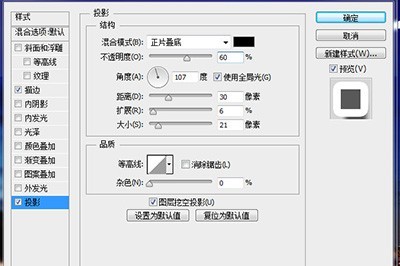
这样一个画中画的照片就生成好了。

当然了还有个骚操作就是让画中画部分更突出,方法就是将你的原图层中,选择【滤镜】-【模糊】-【高斯模糊】,调整好相应的数值。

最后一张别有一番风味的画中画照片就做好啦。是不是非常的简单呢,喜欢的小伙伴快去动手做一张吧!
以上就是PS画中画效果怎么制作_这个几个步骤轻松实现的详细内容,更多请关注php中文网其它相关文章!

每个人都需要一台速度更快、更稳定的 PC。随着时间的推移,垃圾文件、旧注册表数据和不必要的后台进程会占用资源并降低性能。幸运的是,许多工具可以让 Windows 保持平稳运行。

Copyright 2014-2025 https://www.php.cn/ All Rights Reserved | php.cn | 湘ICP备2023035733号